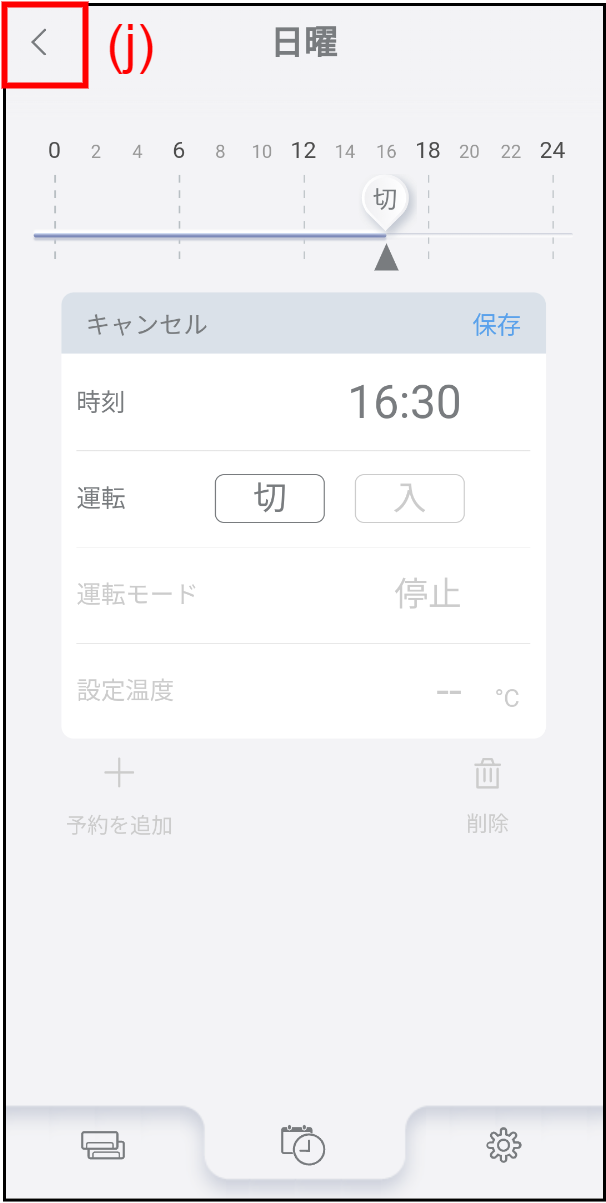ウィークリータイマー
1台のエアコンに、2つのウィークリータイマーを設定できます。
お知らせ |
|
(a) をタップすると、ウィークリータイマーの詳細を確認・編集できます。
(b) をタップすると、ウィークリータイマーの有効 / 無効を切り替えることができます。
|
|
ウィークリータイマーが有効 |
|
|
ウィークリータイマーが無効 |
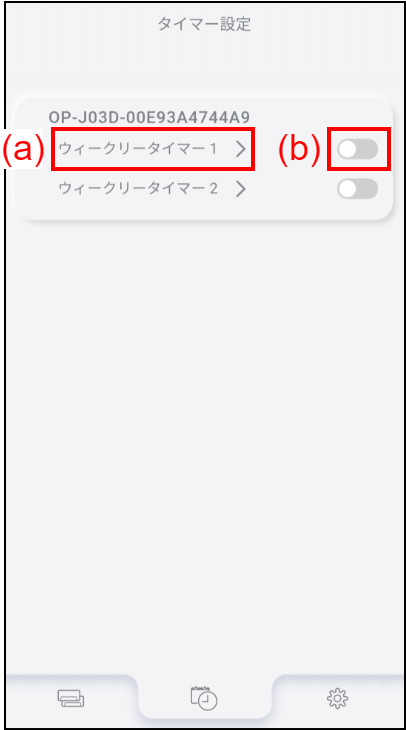
ウィークリータイマーを確認する
ウィークリータイマーの設定画面が表示されます。
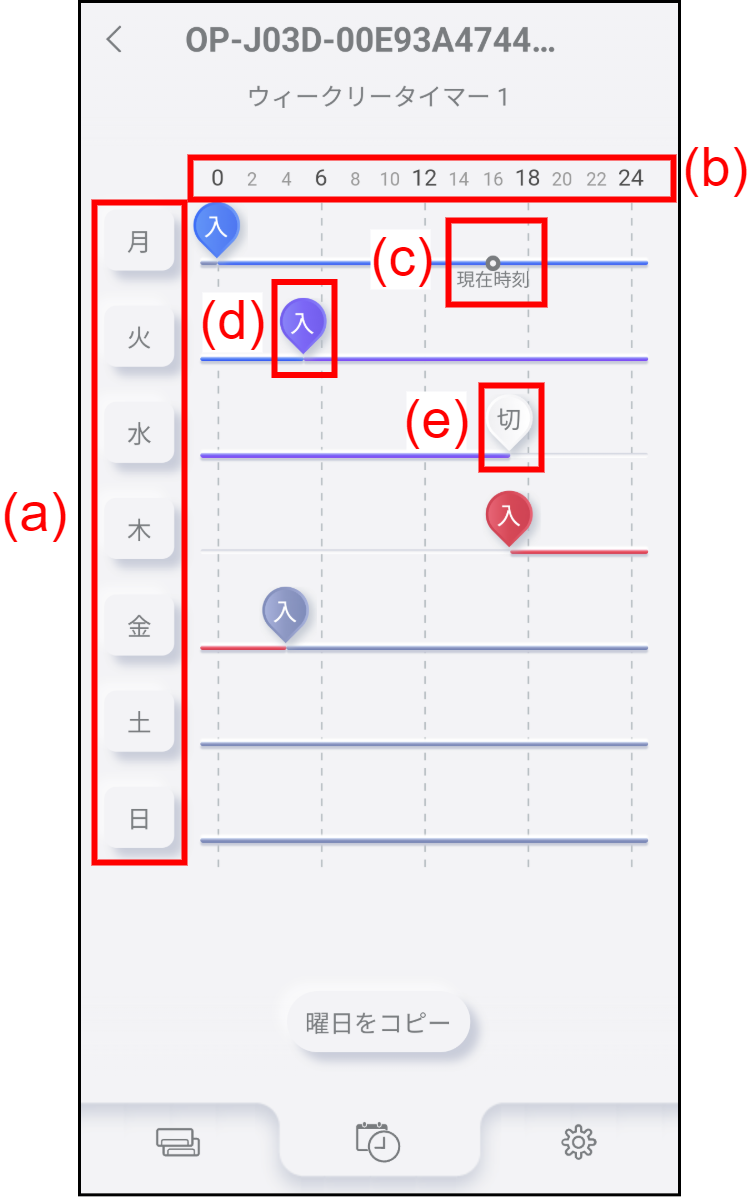
<表示される項目>
| (a) | 曜日 | タイマーが設定されている曜日を表示します。 |
| (b) | 時刻 | タイマーが設定されている時刻を表示します。 |
| (c) | 現在時刻 | 現在の曜日、時刻を表示します。 |
| (d) | 入 | 運転開始を表示します。設定する運転モードによって色が変わります。 |
| (e) | 切 | 運転停止を表示します。 |
ウィークリータイマーを編集する
1つの曜日には、最大で4つのタイマーを設定できます。
- タイマーを編集したい曜日 (a) をタップします。
※ある曜日のタイマー設定を他の曜日にコピーすることもできます。(詳しくは「タイマーのコピー」をご覧ください。)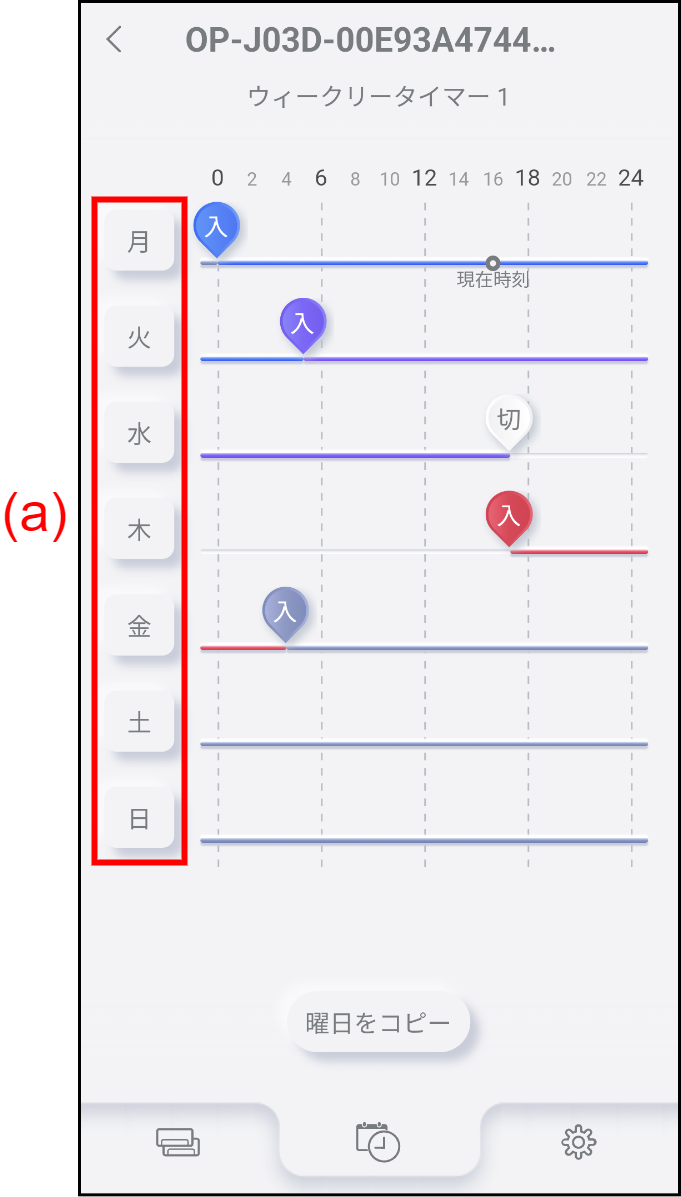
- [予約を追加] (b) をタップすると、タイマーの編集画面が表示されます。
[削除] (c) をタップすると、現在表示されているタイマーを削除します。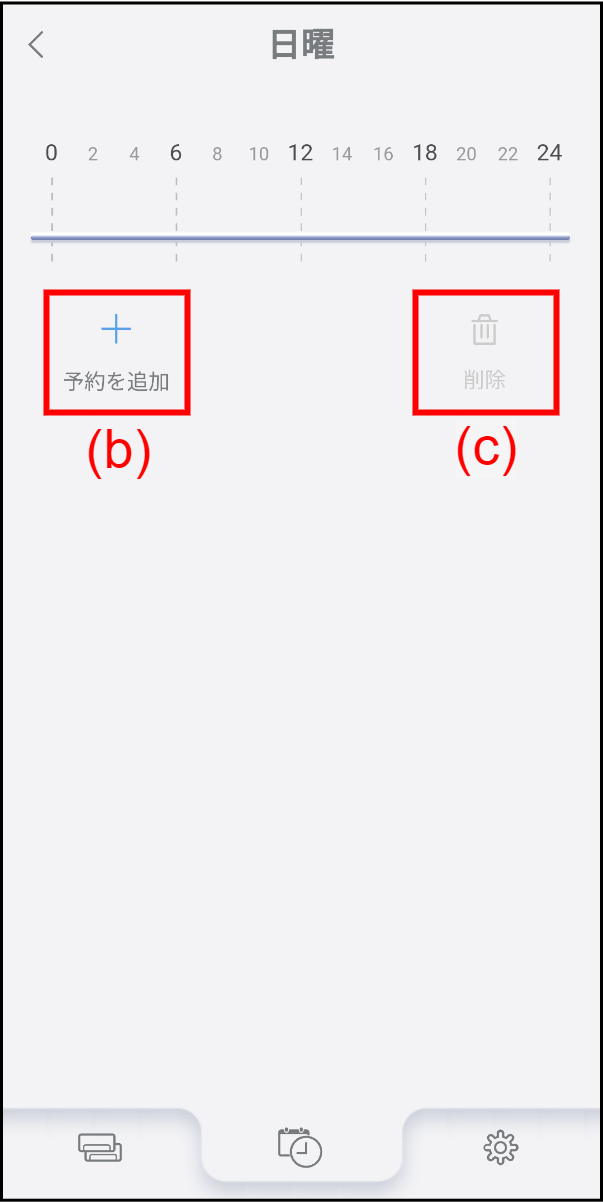
- 編集したい項目をタップして編集します。
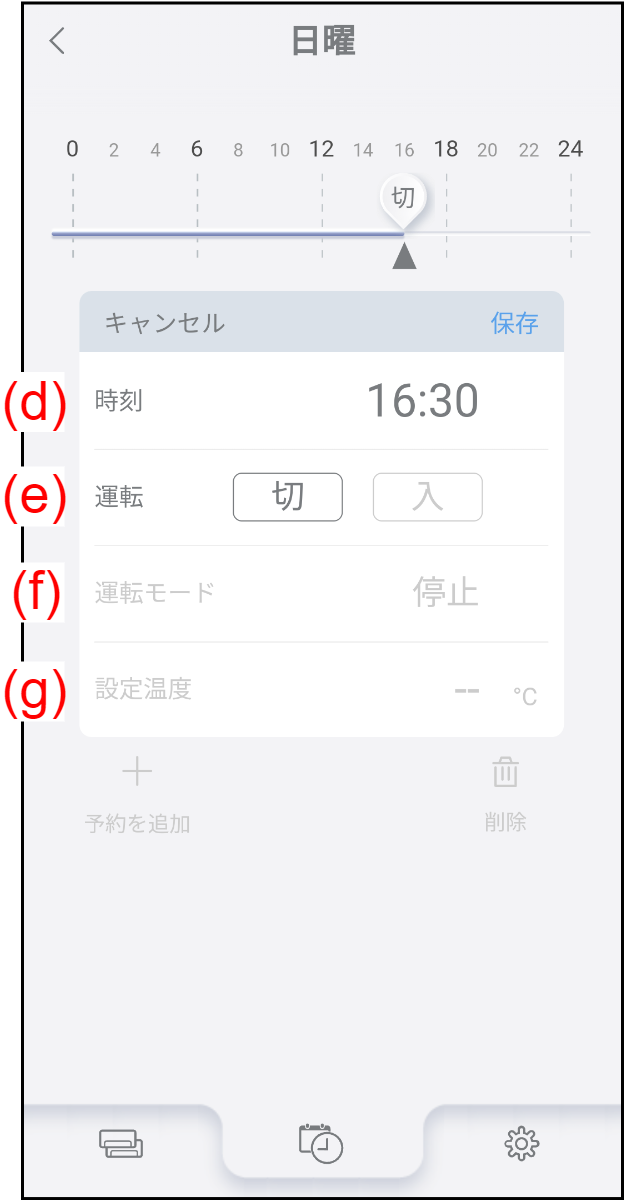
<編集できる項目>
(d) 時刻 タイマーの時刻を設定します。 (e) 運転 切:その時刻に運転を停止します。
入:その時刻に運転を開始します。(f) 運転モード 運転モードを選択します。
※運転「入」選択時のみ編集できます。(g) 設定温度 設定温度を選択します。
※運転「入」選択時のみ編集できます。 [保存] (h) をタップすると、編集した内容が保存されます。
確認画面が表示され、[はい] をタップすると保存を完了します。[いいえ] をタップすると確認画面が閉じます。
変更を保存しない場合は、[キャンセル] (i) をタップしてください。編集した内容が取り消されます。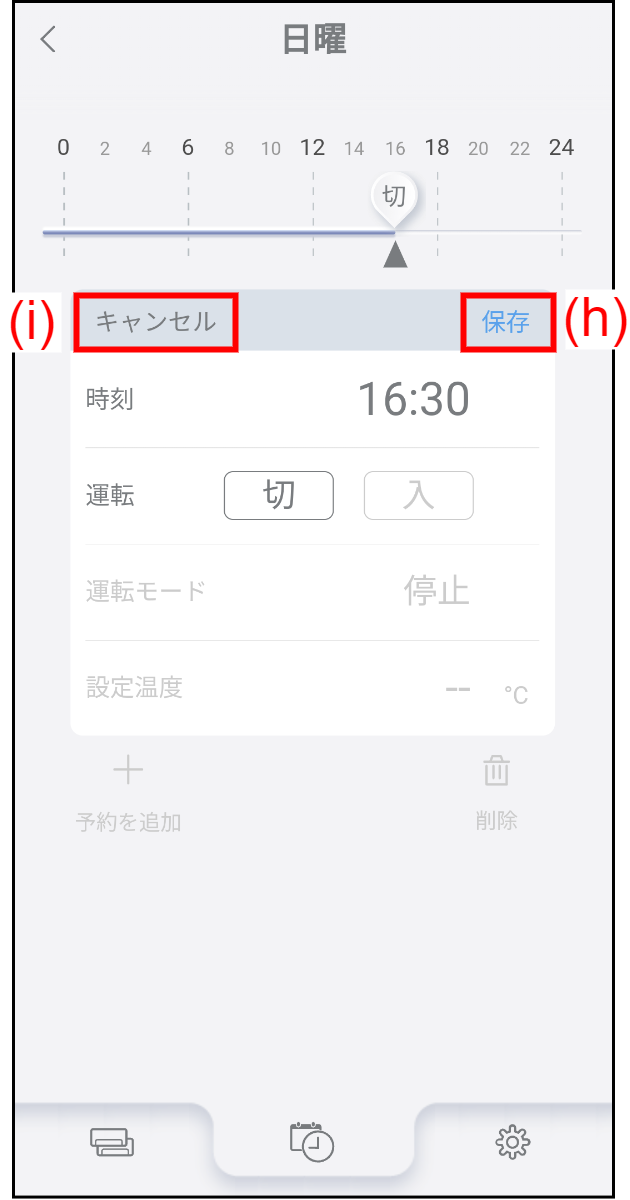
- [
 ] (j) をタップするとウィークリータイマーの設定画面に戻ります。
] (j) をタップするとウィークリータイマーの設定画面に戻ります。